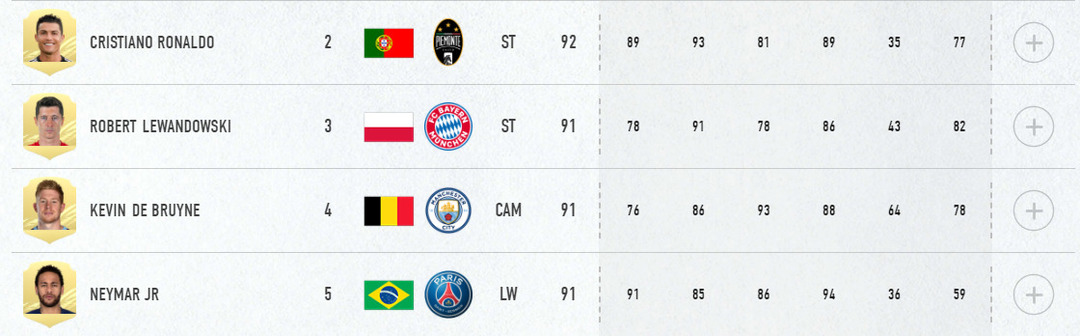- FIFA 21 yra puikus žaidimas aistringiems sporto gerbėjams, tačiau jie negali jo žaisti su sugedusiais periferiniais įrenginiais.
- Taip būtų su žaidėjais, kurie pranešė apie valdiklio problemas žaisdami FIFA 21.
- Norėdami sužinoti daugiau apie įprastų žaidimų problemų sprendimą, apsilankykite mūsų skirtas skyrius Trikčių šalinimas.
- Patinka žaisti ir skaityti apie žaidimus? Mes turime visą skyrių, taip vadinasi, Žaidimai!

Ši programinė įranga leis jūsų tvarkyklėms veikti ir veikti, taip apsaugant jus nuo įprastų kompiuterio klaidų ir aparatūros gedimų. Dabar patikrinkite visus tvarkykles atlikdami 3 paprastus veiksmus:
- Atsisiųskite „DriverFix“ (patikrintas atsisiuntimo failas).
- Spustelėkite Paleiskite nuskaitymą rasti visus probleminius vairuotojus.
- Spustelėkite Atnaujinti tvarkykles gauti naujas versijas ir išvengti sistemos sutrikimų.
- „DriverFix“ atsisiuntė 0 skaitytojų šį mėnesį.
Žaidėjai visame pasaulyje praneša, kad jiems kyla problemų valdikliai kai žaidėjas FIFA 21.
Atrodytų, kad kai tik jie paleidžia žaidimą, valdiklis pradeda elgtis netaisyklingai
[...] dėl kažkokios keistos priežasties valdiklis jaudinasi ir juda bei pats renkasi atsitiktinius dalykus, aš išbandžiau trečiųjų šalių valdiklių programas, vis dar ta pati problema.
Tai būtų ne pirmas kartas, kai žaidėjai problemų tvarkant FIFA titulą bet kokiu atveju su jų valdikliu.
Šiame straipsnyje aprašomi keli paprasti sprendimai, kuriuos galite naudoti, kad jūsų valdiklis veiktų gerai žaidžiant FIFA 21.
Trumpas patarimas:
„FIFA 21“ nėra tik žaidimas, tai yra arčiausiai futbolo esantis dalykas, kurį galite gauti iš tikrųjų nebūdami stadione. Gaukite tai dabar PC, „Xbox“, Žaidimų stotisir „Nintendo Switch“!
- Daugiau nei 700 komandų
- 30 oficialių lygų
- Neprilygstama grafika
- 17 000 ir daugiau autentiškų žaidėjų
- Padarykite profesionalaus futbolo karjerą ir augkite
- Žaisk kaip viena geriausių 2021 metų sezono futbolo komandų
- Žaidimas internete gali būti kančia naudojant senesnį kompiuterį

Patikrinkite kainą
Ką daryti, jei FIFA 21 mano valdiklis yra nepastovus?
1. Įsitikinkite, kad turite naujausius tvarkykles
- Įsitikinkite, kad valdiklis prijungtas prie jūsų PC
- Eik į savo įrenginio gamintojo svetainėje ir atsisiųsti naujausią tvarkyklę jūsų valdikliui
- Paspauskite „Windows“ + X
- Dešiniuoju pelės mygtuku spustelėkite valdiklį ir pasirinkite Atnaujinti tvarkyklę
- Atsidarys naujas langas.
- Pasirinkite Naršykite mano kompiuteryje ieškodami tvarkyklių programinės įrangos
- Spustelėkite Naršyti, eikite ten, kur atsisiuntėte naršyklę atlikdami 2 veiksmą
- Spustelėkite Kitasir leiskite atsinaujinti
- Atjunkite ir vėl prijunkite valdiklį prie kompiuterio
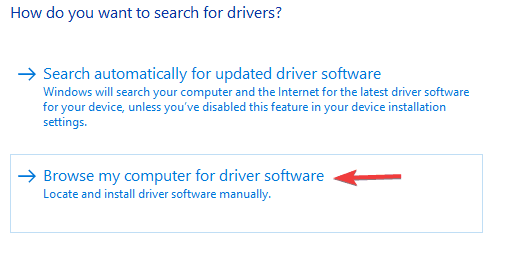
Be to, visada galite kreiptis į trečiosios šalies tvarkyklės atnaujinimo priemonę ar taisymo priemonę, kad padėtumėte atlikti darbą.
Vienas puikus pavyzdys yra „DriverFix“, toks lengvas įrankis, kurį taip pat galite laikyti nešiojamu.

Tačiau neleiskite, kad ši savybė suklaidintų jus, nes galite lengvai viską ištaisyti ir atnaujinti vairuotojai kompiuteryje ir nešiojamame kompiuteryje, neatsižvelgiant į tai, ar jie sugedę, ar seni, ar visiškai jų nėra.
Tiesiog atsisiųskite ir įdiekite jį ir leiskite nuskaitymo procedūrai atlikti savo darbą.
Tada „DriverFix“ atsisiųs ir įdiegs naujausius visų jūsų aparatinės įrangos komponentų tvarkykles, ir viskas, ką jums reikia padaryti, tai užbaigti iš naujo paleidus sistemą.

„DriverFix“
Atnaujinti tvarkyklės reiškia, kad valdiklio problemos nėra, o valdiklio problemos nereiškia daugiau laimėtų žaidimų, todėl gaukite „DriverFix“!
Apsilankykite svetainėje
2. Valdymo skydelyje įsitikinkite, kad valdiklis yra tinkamai sukonfigūruotas
- Paspauskite „Windows“ + R
- Įrašykite control.exe, kuris atvers Kontrolės skydelis
- Spustelėkite Aparatūra ir garsas
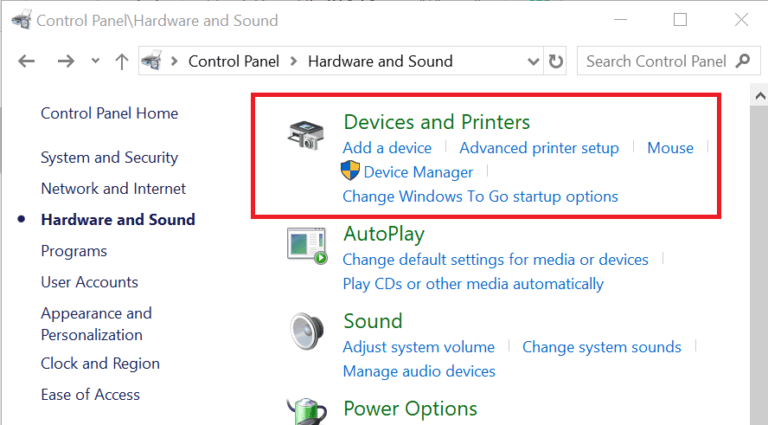
- Eiti į Įrenginiai ir spausdintuvai
- Savo valdiklio ieškokite sąraše, esančiame priešais jus
- Dešiniuoju pelės mygtuku spustelėkite jį ir pasirinkite Savybės
- Patikrinkite, ar visi nustatymai yra tvarkingi
Atsibodo atsisiųsti tvarkykles savarankiškai? Mes jus aprėpėme!
3. Įsitikinkite, kad FIFA valdiklio nustatymai yra tinkamai nustatyti

Jei turite kompiuterio versiją FIFA 21, tada įsitikinkite, kad jis nustatytas žaisti naudojant valdiklį, o ne pelę ir klaviatūrą.
Dėl gerai žinomo klausimo valdiklis tokiose situacijose gali elgtis atsitiktinai.
Jei norite sužinoti daugiau apie tai, kaip naudoti „Xbox One“ valdiklį sistemoje „Windows 10“, patikrinkite taiskirtas vadovas.
Ne „Xbox“ gerbėjas? Apanašus vadovasdėl Žaidimų stotis egzistuoja ir valdikliai.
4. Priverskite „Windows“ įdiegti numatytuosius tvarkykles
- Paspauskite „Windows“ + R
- Įrašykite control.exe, kuris atvers Kontrolės skydelis
- Spustelėkite Aparatūra ir garsas
- Eikite į Įrenginių tvarkytuvė
- Savo valdiklio ieškokite sąraše, esančiame priešais jus
- Dešiniuoju pelės mygtuku spustelėkite jį ir pasirinkite Pašalinti
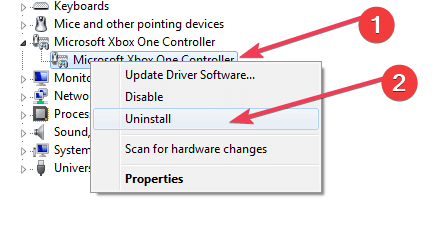
- Atjunkite valdiklį nuo kompiuterio
- Iš naujo paleiskite kompiuterį ir vėl prijunkite valdiklį
- Palaukite, kol bus įdiegti numatytieji tvarkyklės
5. Įdiekite naujausią mėgstamo valdiklio emuliatoriaus versiją

Yra daugybė valdiklių emuliatorių abiem „Xbox“ ir PS4ir, jei naudojate, įsitikinkite, kad turite naujausią versiją.
Be to, turėtumėte apsvarstyti galimybę laikas nuo laiko išbandyti kitokius, nes kai kurie gali tapti nesuderinami su naujo žaidimo kodavimu.
6. Palaukite, kol išspręs naujas pleistras

„Electronic Arts“ yra liūdnai pagarsėjęs, nes turi ilgą leidybos istoriją FIFA titulai pilni klaidų, todėl tai, kas vyksta su FIFA 20, nenuostabu.
Tačiau jie greitai išsprendžia visas svarbiausias problemas, o nevaldomas valdiklis iš tiesų yra pagrindinė problema.
Atlikdami šiuos veiksmus, jums nebereikėtų kilti jokių valdiklio problemų dėl FIFA 21.
Praneškite mums, kurie sprendimai jums labiausiai tiko, palikdami mums pranešimą toliau pateiktame komentarų skyriuje.